X-versionen av Final Cut Pro är så cool med sin flexibilitet, enklare och mer kraft och kan göra allt detta coola saker som Avid inte kan. Tyvärr, när det gäller Panasonic P2 MXF-filer, misslyckas det. P2 MXF videoformat från Panasonic professionella videokameror som Panasonic AJ-HPX 300, Panasonic AG-HPX170 och så vidare är ett speciellt format och har inte det ursprungliga stödet från FCP.

Att importera MXF till FCP är ett ekonomiskt och användbart sätt för Mac-användare att konvertera MXF-video till Final Cut Pro X formateras naturligt med hjälp av MXF-konverteringsprogram.
Aiseesoft Free MXF Converter för Mac är ett sådant programverktyg som kan hjälpa Mac-användare att importera P2 MXF-filer till Final Cut Pro utan att göra tid med snabb hastighet och hög kvalitet. Denna MXF till FCP Converter för Mac ger också enkla redigeringsfunktioner för dig och gör att du kan ställa in parametrarna för video / ljudutgång för att få anpassad videoeffekt.
Här visar vi dig hur du importerar MXF till formatet som stöds av Final Cut Pro steg för steg.
steg 1 Ladda ner och installera Free MXF Converter för Mac
Med nedladdningsknappen ovan, ladda ner och installera den här kostnadsfria konverteringsprogrammet MXF till Final Cut Pro på din Mac. Starta denna MXF-videokonverterare och anslut sedan videokameran till den. Du ser gränssnittet enligt nedan.

steg 2 Importera MXF-filer
Klicka på Lägg till fil -knappen längst upp till höger på huvudgränssnittet. I det öppna fönstret väljer du MXF-videofilen från Panasonic P2-kort. Du kan också överföra MXF-filer från din videokamera till Mac Hard Drive innan du laddar.

steg 3 Redigera helt enkelt MXF-video
När du har importerat filer kan du göra några grundläggande redigeringar innan den slutliga konverteringen av MXF till Final Cut Pro. Många ofta använda videoredigering featurea är utformade i det här verktyget. Du kan klippa video för att bara behålla de användbara delarna, beskära video för att ta bort svart kant, kombinera två och fler videoklipp i en ny fil med mera. Med videokonverteraren och redigeraren kan du enkelt skriva ut en video du verkligen gillar. Du behöver inte ens använda Final Cut Pro.
steg 4 Välj utmatningsformat
När all redigering och inställningar är klar, klicka på Profil -knappen för att välja lämpligt utgångsformat du behöver i listrutan.
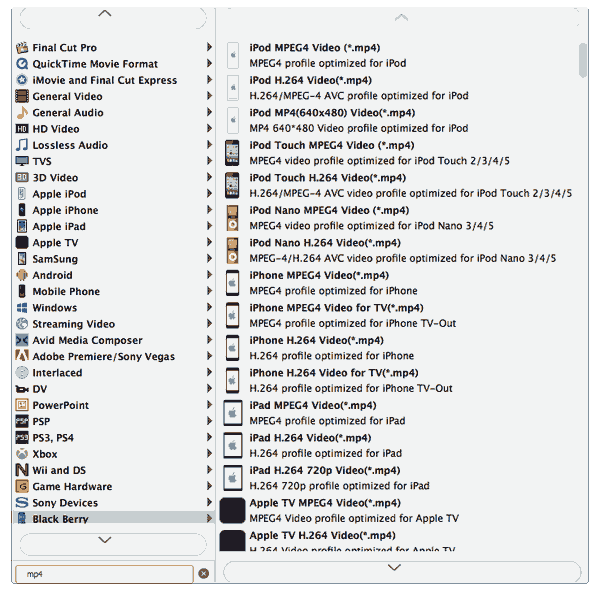
Du kan också klicka på Inställningar knappen och ställ in detaljerade utgångsparametrar i det öppna fönstret som Video Encoder, Frame Rate, Sample Rate etc.
steg 5 Konvertera MXF till Final Cut Pro-format
När du är klar med inställningarna klickar du på Konvertera för att konvertera MXF till formatet som stöds av Final Cut Pro. Klicka sedan på "Öppna mapp" -knappen för att få den konverterade filen och importera sedan den konverterade MXF-filen till Final Cut Pro.
Om du vill redigera /delas MXF-videor i Final Cut Pro, du måste konvertera MXF till videoformat som stöds av Final Cut Pro. Efter att ha läst det här inlägget har du redan känt till det bästa gratis sättet att göra MXF-filkonvertering. För vissa grundläggande videoredigeringsarbeten kan du faktiskt göra det direkt i denna gratis videokonverterare.
Om du fortfarande har några frågor kan du lämna oss ett meddelande.